レポートにパラメータクエリのパラメータの値を印刷する:Access
パラメータクエリをレコードソースにしたレポートを作成した場合、パラメータの値も印刷した方が抽出条件がよく分かり親切かと思います。
ここではレポートのレポート ヘッダーに2つのテキストボックスを追加し、そのコントロールソースをパラメータに設定し印刷するようにします。
パラメータ クエリを作成する
クエリの元になる、雇用表テーブルです。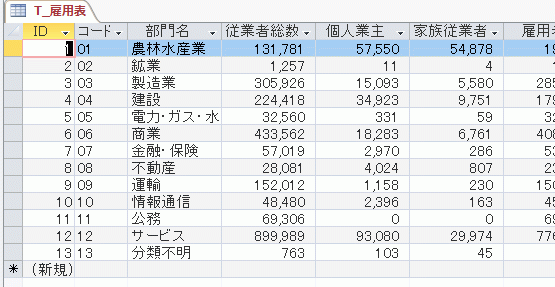
クエリデザインで作成します。
従業員総数フィールドの抽出条件に、>=[従業者 何人以上] と入力します。 これで入力した人数以上の従業者数のレコードが抽出できます。
家族従業者フィールドの抽出条件に、>=[家族従業者 何人以上] と入力します。 これで入力した人数以上の家族従業者のレコードが抽出できます。
「または」の条件で設定しましたので、どちらかが満たされたレコードが抽出できます。
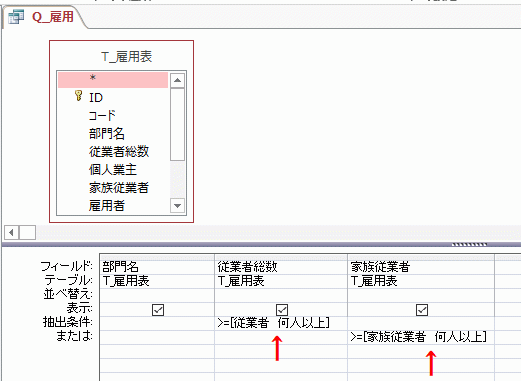
レポートにパラメータを印刷する
上で作成したパラメータクエリを元にレポートを作成します。次に、2つのパラメータを印刷するテキストボックスを、レポート ヘッダーに挿入します。
テキストボックスのラベルには、分かり易い項目名を入力します。
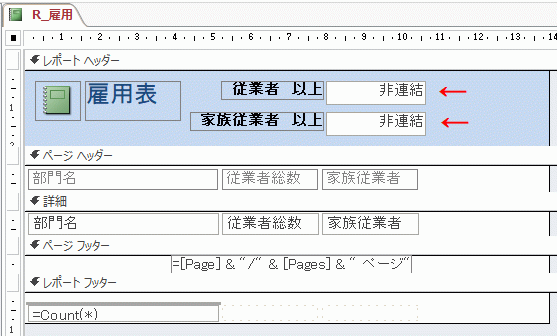
プロパティのシートを表示し、テキストボックスのコントロールソースにそれぞれのパラメータを入力します。
ここでは、上が [従業者 何人以上] にし、下が [家族従業者 何人以上] にしました。
設定値には、[ ]を付ける必要があります。
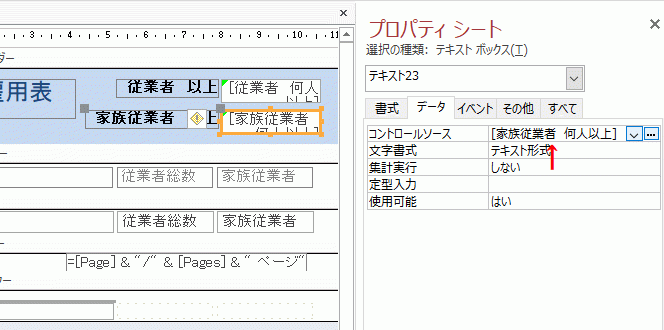
印刷プレビューを実行します。
最初の[従業者 何人以上]のパラメータ入力ダイアログが表示されるので人数を入力します。
![[従業者 何人以上]のパラメータ入力ダイアログ](image/image33-5.gif)
次に[家族従業者 何人以上]のパラメータ入力ダイアログが表示されるので人数を入力します。
![[家族従業者 何人以上]のパラメータ入力ダイアログ](image/image33-6.gif)
これで,2つのパラメータを追加したレポートの印刷プレビューが表示されます。
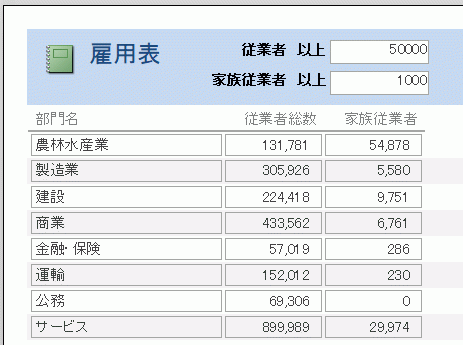
 Home
Home  テクニック
テクニックCopyright(C) FeedSoft